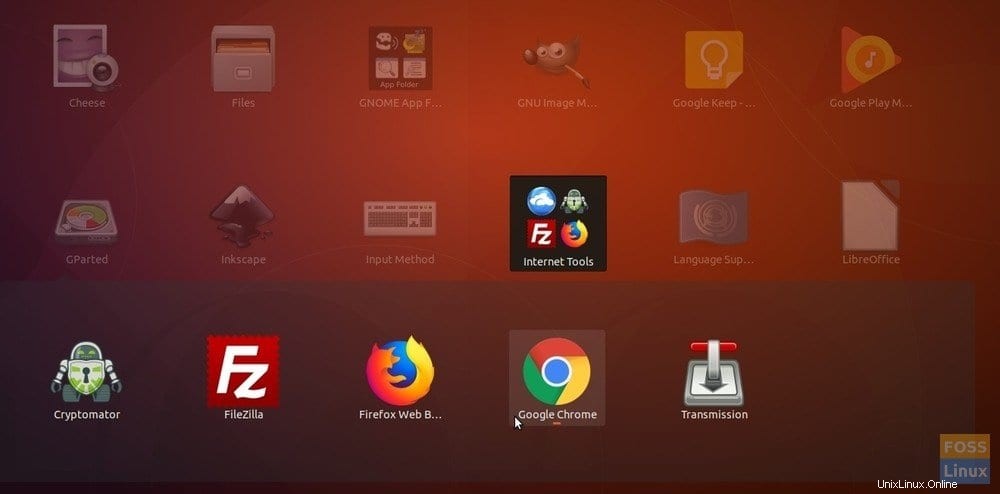Les dossiers d'applications sont un excellent moyen d'organiser et de regrouper des applications. Dans le passé, nous vous avons montré comment regrouper des applications dans une planche de système d'exploitation élémentaire. Bien qu'Ubuntu n'ait pas de dock par défaut, j'aimerais quand même organiser les applications dans un dossier accessible via l'écran "Afficher les applications".
Création de dossiers d'applications à l'aide de GNOME AppFolder
Ce guide est testé dans Ubuntu 17.10. Ceci est rendu très facile, grâce à une belle application, GNOME AppFolder Manager.
Étape 1) Téléchargez l'application en utilisant le lien ci-dessous. Sur le site Web suivant, vous avez téléchargé le fichier .deb à partir de la section "Debian et Ubuntu". Le fichier téléchargé doit ressembler à gnome-appfolders-manager_0.3.1-1_all.deb, sauf que le numéro de version peut varier selon le moment du téléchargement.
Télécharger GNOME AppFolder Manager
Étape 2) Double-cliquez sur le fichier deb. Il devrait s'ouvrir avec le gestionnaire de logiciels Ubuntu. Cliquez sur "Installer".
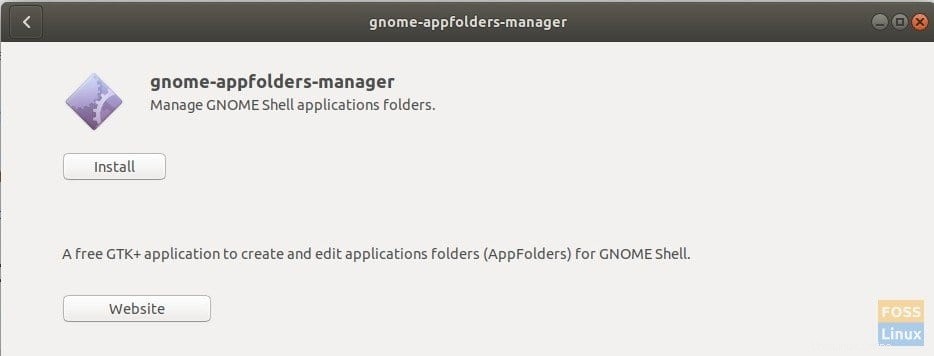
Étape 3) Lancez l'application.
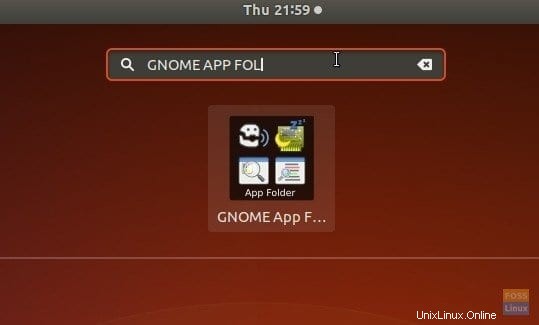
Étape 4) Cliquez sur l'icône dossier + pour créer un nouveau dossier et lui donner un nom, par exemple, j'ai créé un dossier nommé "Outils Internet", où je regrouperai toutes les applications basées sur Internet.
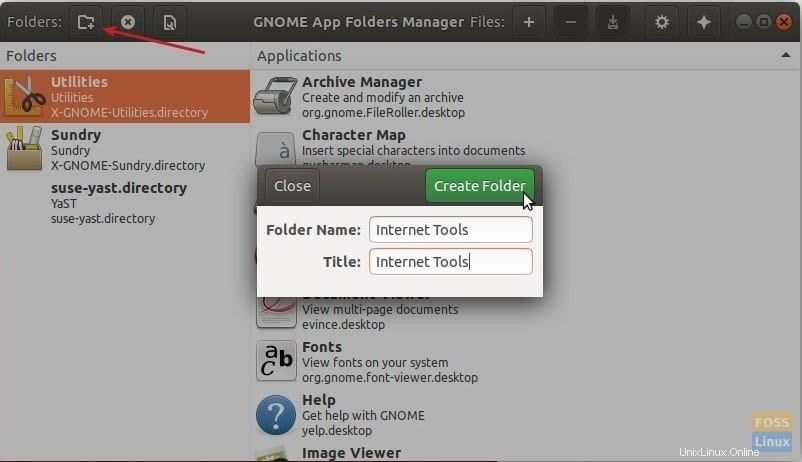
Étape 5) Sélectionnez le dossier que vous avez créé, puis cliquez sur le bouton +. Sélectionnez les applications à ajouter au dossier. Utilisez la touche
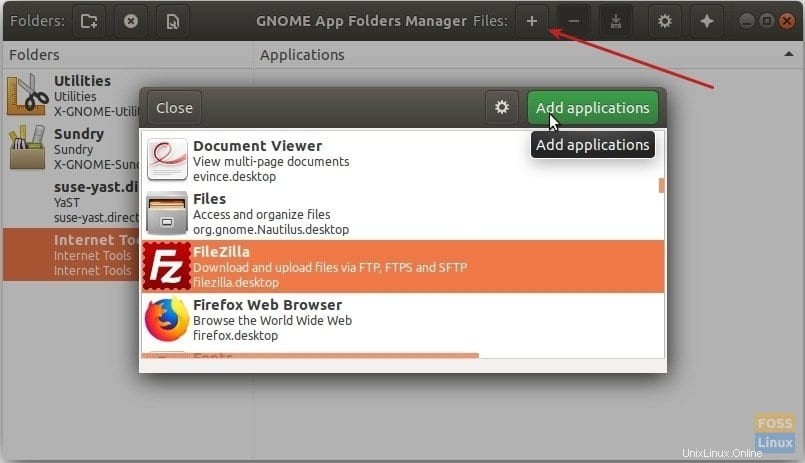
Étape 6) Cliquez sur l'icône de sauvegarde qui, pour une raison quelconque, ressemble à une icône de téléchargement.
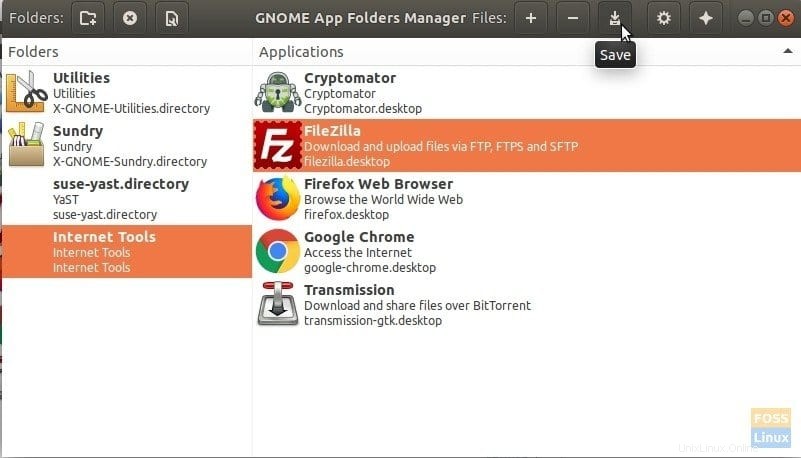
Étape 7) C'est tout ! Accédez à l'écran "Afficher les applications" pour voir le nouveau dossier que vous avez créé. Cliquez dessus pour développer le contenu du dossier.